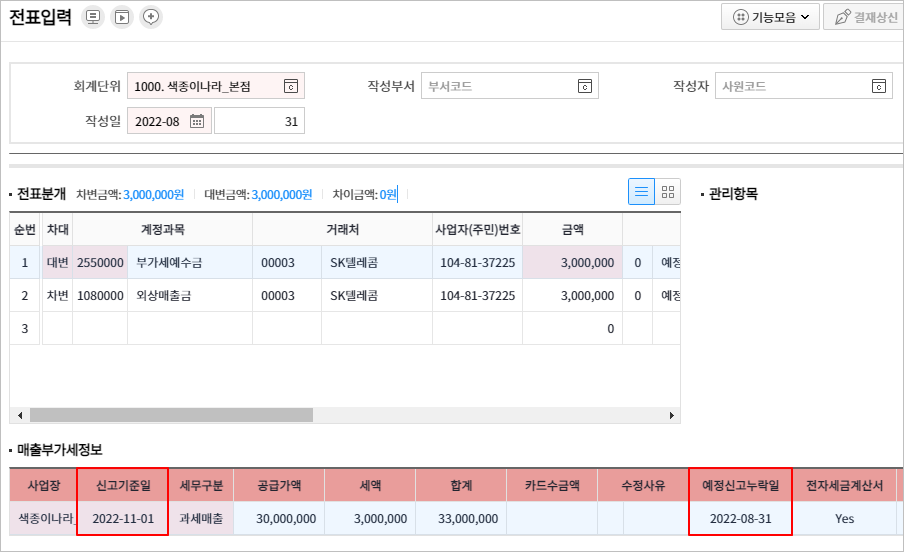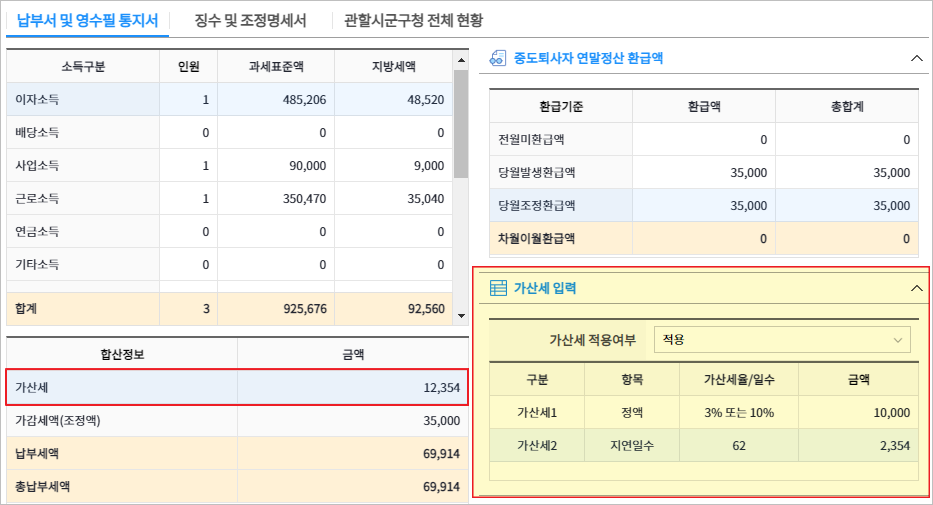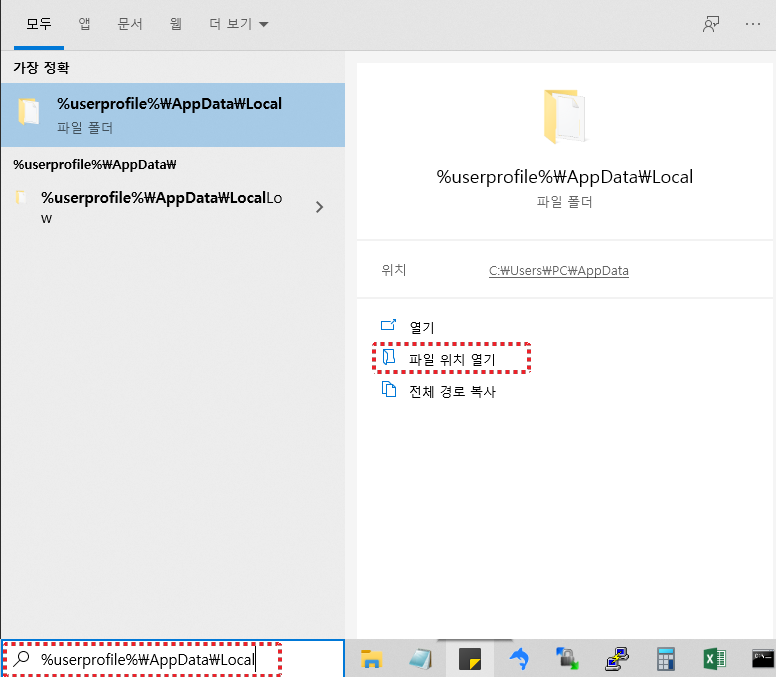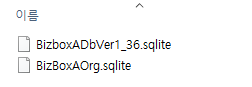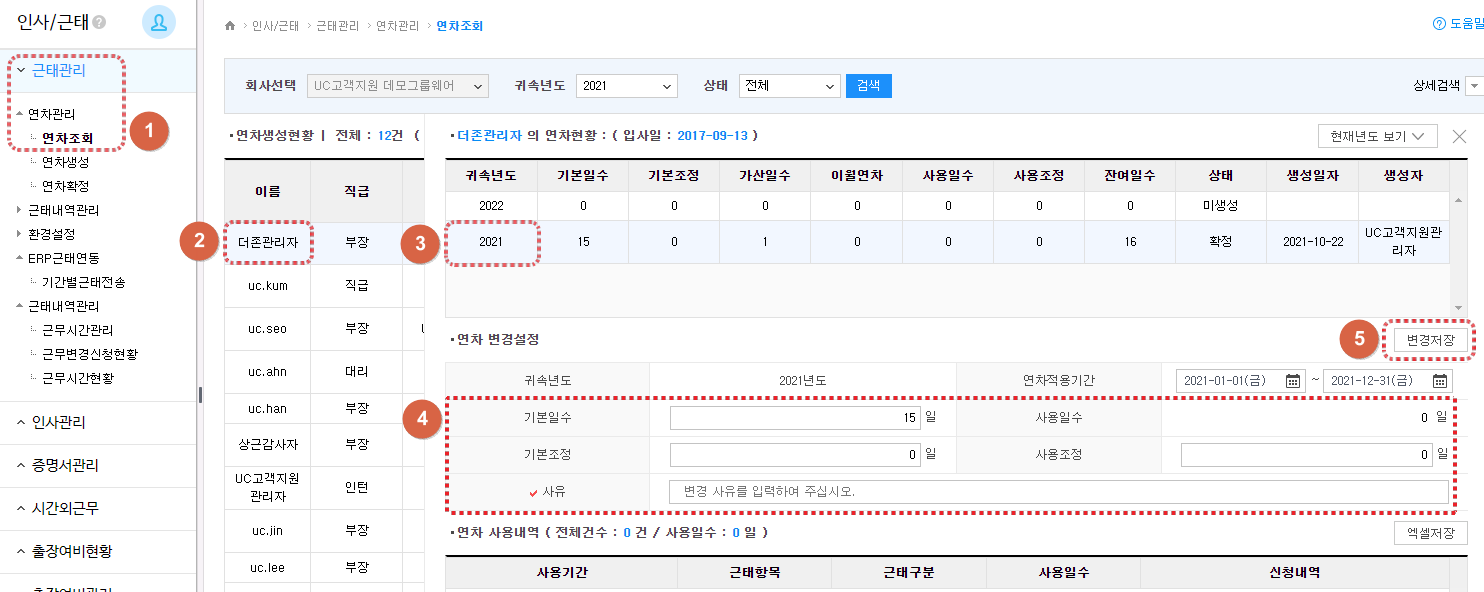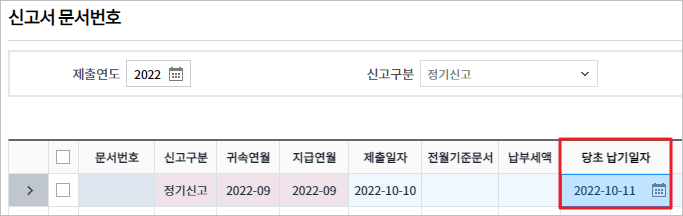제품의 구매부터 사용상 문의까지 항상 최선을 다 하겠습니다.
자주 묻는 내용을 먼저 검색해 보세요!
유선상담 : 1600-6088, 09시~18시 (휴게12시~13시), 토.일 공휴일 휴무
-
A. 위하고 접속 시 아래와 같은 메세지가 확인된다면 다음 내용을 확인해주세요.
1. 팝업 내 [다시 시도하기]를 클릭하여 위하고 사이트에 재접속 해보시기 바랍니다.
만약 접속이 불가한 경우 브라우저 캐시비우기 및 강력새로고침 후 확인하여 주십시요.☞ WEHAGO 서비스 메인화면 > 키보드의 F12버튼 클릭 > 인터넷 주소창 왼쪽 새로고침 버튼( ⟳ ) 에서 마우스 우클릭 > 캐시 비우기 및 강력 새로고침 진행
2. 네트워크 연결 상태를 확인하여 주시기 바랍니다.
PC가 네트워크(인터넷)에 정상적으로 연결된 상태에서 위하고 서비스를 이용하실 수 있습니다. 이용중인 PC가 인터넷에 정상 연결되어 있는지 확인 해주세요.
※ 웹 브라우저에서 네이버 또는 다음 등 포털 사이트가 정상적으로 실행되고 있다면, 위하고 사이트 또한 정상 접속할 수 있습니다.3. 안랩(V3), 알약과 같은 온라인 백신 또는 방화벽에서 접속 차단 여부를 확인 해주시기 바랍니다.
1) 개인 방화벽(V3, AhnLab, 알약)을 확인합니다.
PC에 설치되어있는 보안프로그램 방화벽 설정에서 네트워크 연결 상태 차단 여부를 확인 해주세요.
ex) V3 프로그램의 경우 네트워크 연결 상태가 차단되어 있을 경우 정상 접속이 불가할 수 있습니다.
(위 화면은 AhnLab V3 Internet Security 프로그램의 환경설정 입니다. 프로그램 마다 설정 방법이 상이할 수 있습니다.)2) 사내 보안 프로그램(방화벽)을 확인합니다.
공공기관 또는 사내 보안 프로그램이 적용된 PC에서는 방화벽 차단으로 인해 정상 접속이 불가할 수 있습니다. 해당 경우 네트워크 담당자에게 아래 내용으로 방화벽 적용 요청 후 이용 부탁드립니다.
① 기본 http:// (ip : 164.124.101.2 // port : 443)
② https://api0.wehago.com // 443 (ip : 14.41.55.88 // port : 443)
③ https://www.wehago.com // port : 443 (ip : 14.41.55.65 // port : 443)
④ https://api.wehago.com // port : 443 (ip : 14.41.55.66 // 443)
⑤ https://static.wehago.com // port : 443
→ 해당 도메인의 IP는 실시간으로 변동되기 때문에 도메인 자체로 오픈을 해주셔야 합니다.3) 외부망/내부망으로 서버 구성이 분리된 PC에서는 www.wehago.com , www.wehagot.com 도메인 주소에 대하여 접속 허용 후 이용 해주시기 바랍니다.
4. 의심되는 프로그램 삭제 또는 사용해제 후 이용해 보시기 바랍니다.
1) 제어판 > 프로그램 및 기능 > 의심되는 프로그램 우클릭하여 제거합니다.
2) 웹 브라우저 설정에서 프로그램 삭제
■ 크롬(Chrome) 사용자
크롬 브라우저 > 우측 상단 더보기 [ ⫶ ] > 확장 프로그램 > 확장 프로그램 관리 메뉴에서 의심가는 프로그램을 삭제합니다.
■ 엣지(Edge) 사용자
엣지 브라우저 > 우측 상단 더보기 [ ⫶ ] > 확장 > 확장관리 > 의심가는 프로그램을 삭제합니다.
■ 인터넷 익스플로러(Internet Explorer) 사용자
인터넷 익스플로러 설정 > 추가 기능 관리 > 현재 로드된 ActiveX 확인 후, Daum Communications Corp., Kakao Corp., Adobe Systems Incorporated, Microsoft Corporation, Sun Microsystems, Inc. 에서 제공된 모듈과 Shockwave Flash Object 외에는 모두 사용 안 함으로 변경해주세요. -
[전표입력] 예정신고 누락분을 반영하려면 어떻게 하나요?
-
[지방소득세특별징수명세서]에서 가산세는 어디에 입력하나요?
-
[간이지급명세서전자신고] 메뉴에 간이지급명세서가 조회되지 않습니다.
-
특정월의 근로, 사업소득이 집계되지 않습니다.
-
특정PC에서 메신저 실행시 오류가 발생합니다.
"SQL logic error or missing database"
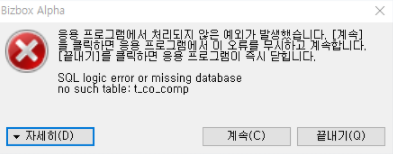
-
연차 개수를 조정하고 싶어요
-
신고 시 오류가 발생합니다.
[데이터 검증] 실제 당초납기일자는 XXXX년XX월XX일입니다. 당초납기일자(XXXXXXXX)를 확인해주시기 바랍니다.
----------------------------------------------------------------------------------------------------------------------
-
Q. '제출기간이 아닙니다. 귀속년도 또는 지급월을 확인하십시오.'
-
Q. 간이지급명세서는 언제 신고하나요?
---------------------------------------------------------------